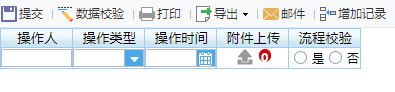历史版本5 :填报页面设置 返回文档
编辑时间:
内容长度:图片数:目录数:
修改原因:
1. 概述编辑
1.1 应用场景
用户可根据自己的需要改变前端填报页面的显示效果,如工具栏、编辑行背景色等等,也可以设置填报事件,实现其他填报需求。

1.2 功能介绍
功能入口:设计器菜单栏点击模板>模板Web属性,选择填报页面设置即可。
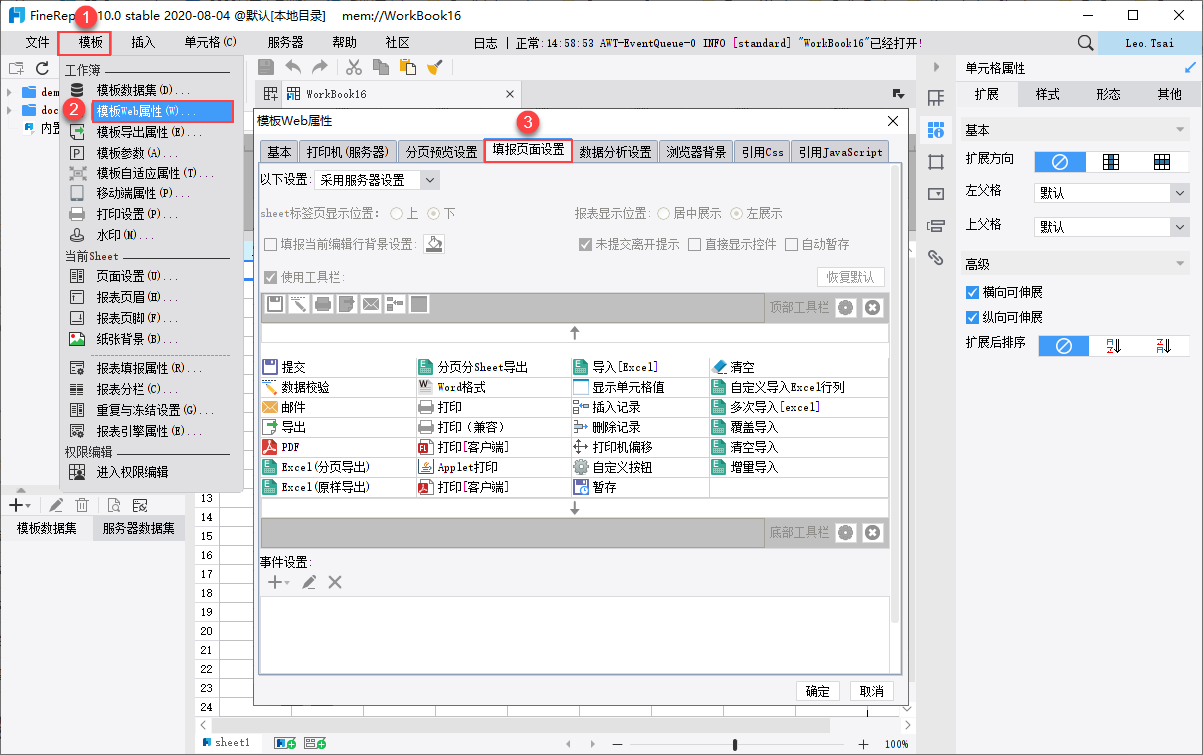
主要功能模块如下:
| 功能 | 作用 |
|---|---|
| 设置方式 | 填报页面设置的第一步,可选择服务器预定义的填报页面设置,也可以为模板单独定义一个填报页面设置 |
| 显示效果 | 可设置标签页位置,报表显示位置,控件是否展示类型 |
| 编辑效果 | 可设置当前编辑行背景色,未提交离开提示,填报后自动暂存 |
| 工具栏 | 可设置是否显示工具栏以及自定义工具栏显示的内容 |
| 事件设置 | 可设置填报事件,实现特殊的填报需求 |
2. 设置方式编辑
2.1 采用服务器设置
设置方式默认为采用服务器设置,底下功能都置为灰色不可编辑,该方式作用于当前服务器下的所有模板。
填报页面设置已经在服务器配置那预定义好了,不需要在模板Web属性这边进行设置。
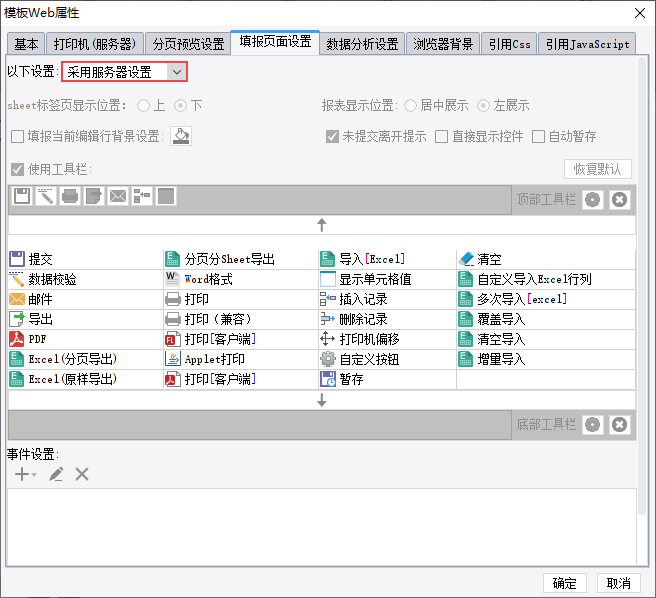
如果想要修改服务器预定义的填报页面,可以点击设计器菜单栏服务器>服务器配置,在打开的报表服务器参数界面选择填报页面设置进行修改。
注:服务器预定义填报页面的功能模块跟模板 Web 属性下的填报页面设置是完全一致的,区别在于服务器填报页面工具栏添加工具采用的是拖拽的方法。
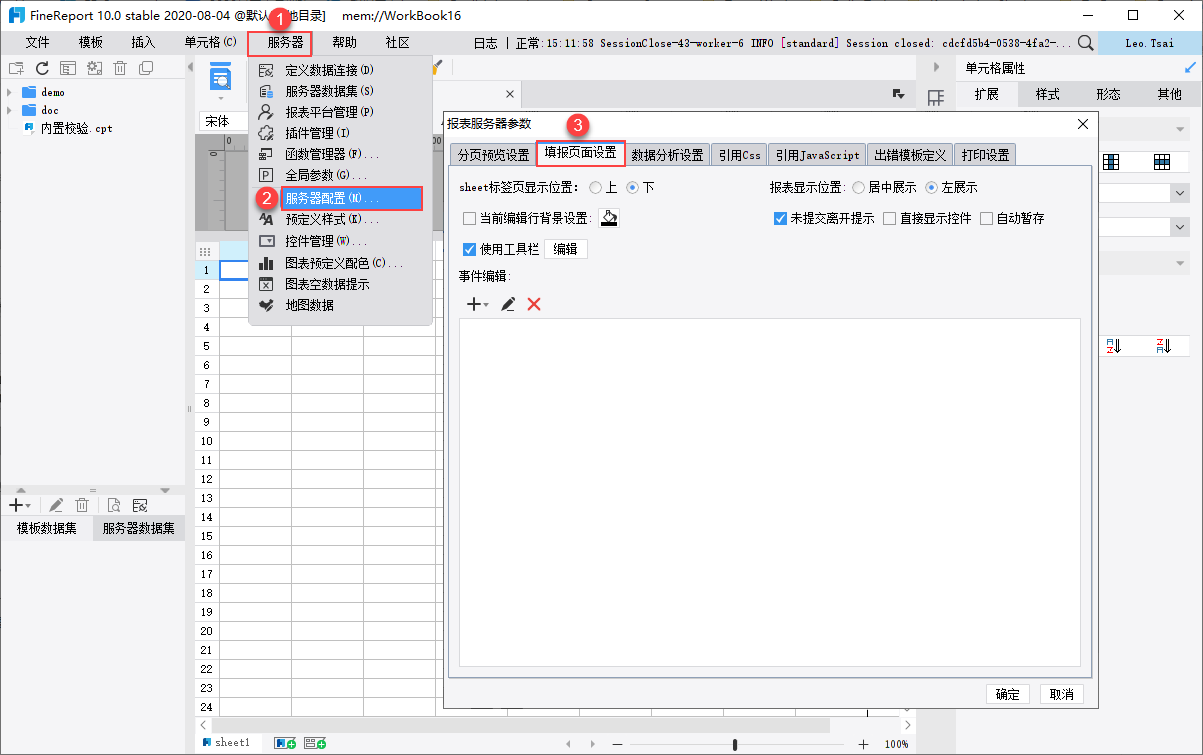
2.2 为该模板单独设置
设置方式下拉选择为该模板单独设置时,可直接编辑下方的功能,配置好的页面只作用于当前填报模板,其他模板不可用。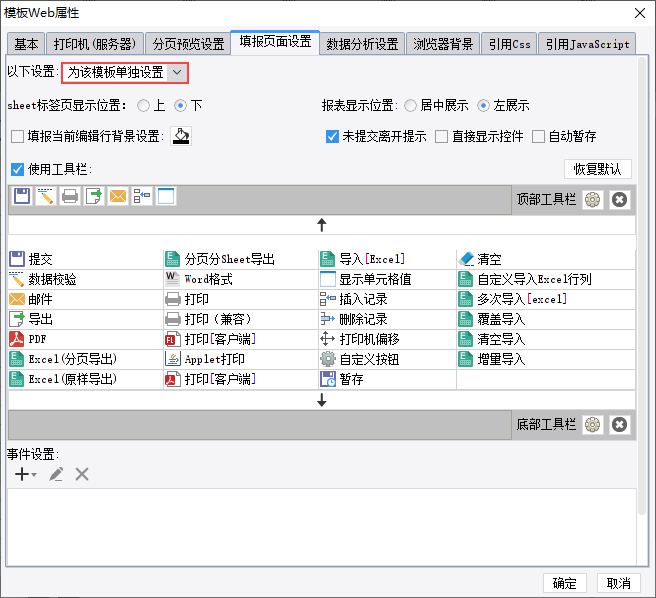
3. 显示效果编辑
3.1 sheet 标签页显示位置
如果填报模板设置了多个标签页,那么可以在填报页面设置处选择标签页显示的位置,默认显示在下方,如下图所示:
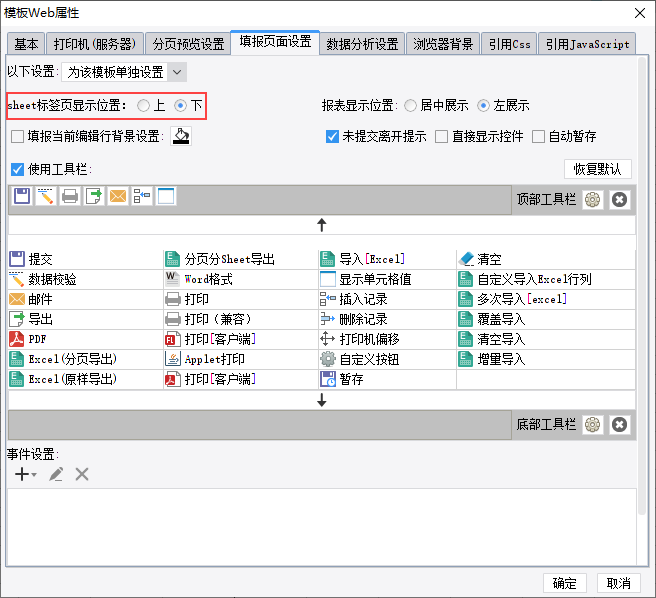
标签页显示在下方
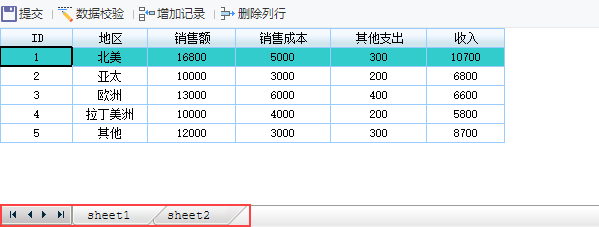
标签页显示在上方
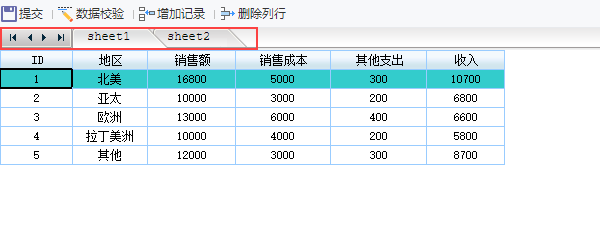
3.2 报表显示位置
可改变报表前端显示的位置,默认居左显示,如下图所示:
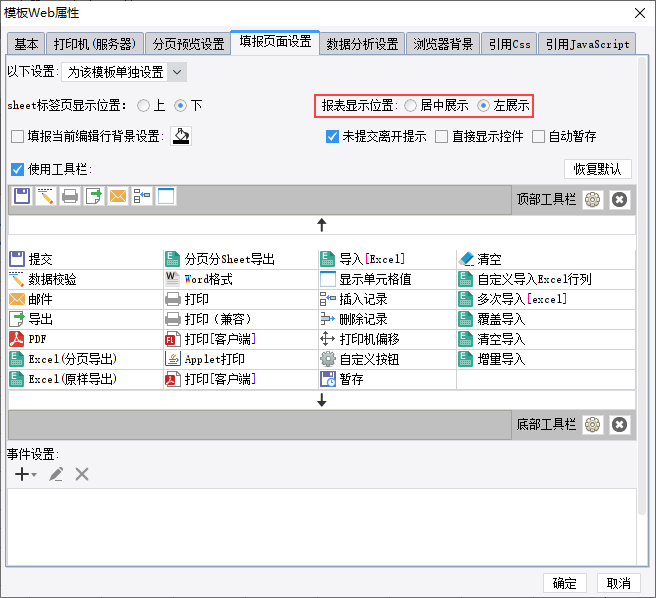
报表居左展示
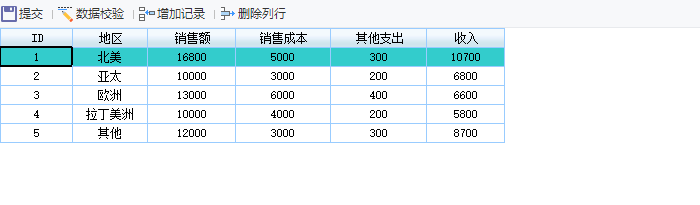
报表居中展示
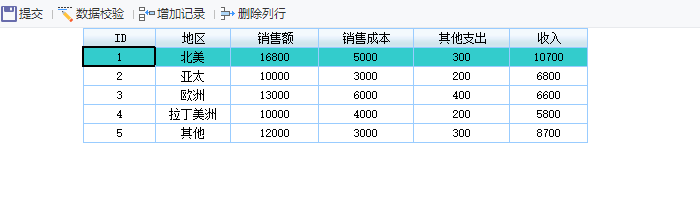
3.3 直接显示控件
为了保证填报页面的整洁度,默认不勾选直接显示控件,即前端填报预览时不直接显示控件类型,如下图所示:
如果用户想要前端可以直接显示填报控件的类型,勾选直接显示控件即可。
注:该功能只对部分控件有效,对于按钮控件、复选按钮控件、单选按钮组控件、复选按钮组控件、列表控件、视图树控件,无论是否勾选都会直接显示控件。
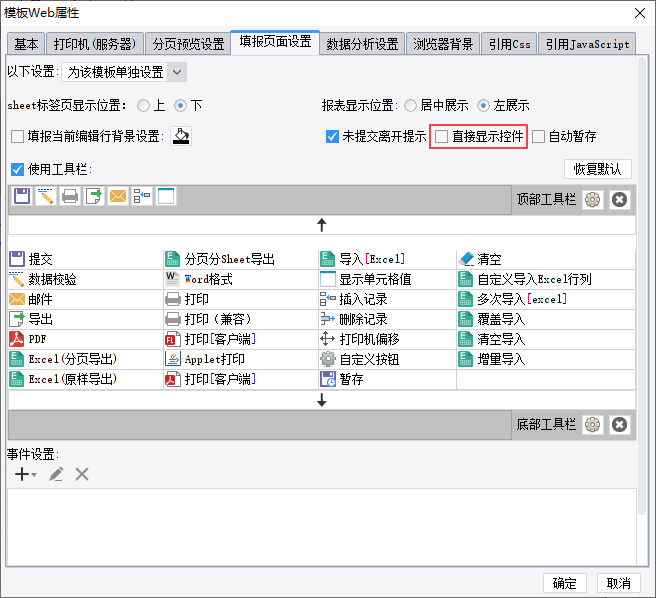
不勾选直接显示控件
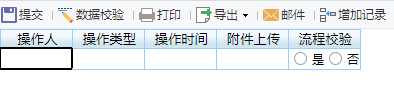
勾选直接显示控件